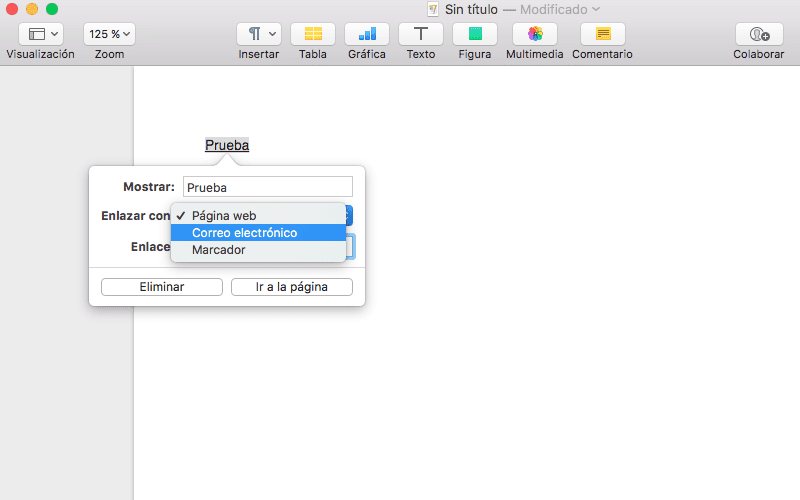I dag er det veldig praktisk om vi jobber med et dokument til eget bruk eller for tredjeparter, bruk av lenker. For de som ennå ikke vet hva en lenke er, innebærer det å markere et ord eller ord slik at det skiller seg ut i teksten, og klikke på det utfører en handling. Normalt sender denne handlingen oss til en webside, og der oppstår den store kreativiteten til denne handlingen: Vi vil koble til et annet nettsted som et supplement til informasjonen vår, en YouTube-side eller lignende tjeneste eller også et foto- eller videoalbum.
Det er en standard hurtigtast å jobbe fra Mac, slik at vi kan påkalle tjenesten å jobbe med Sider, tall eller Keynote, men også når du jobber i andre applikasjoner fra både Apple og tredjeparter. Og selvfølgelig med websider: E-post, WordPress, firmaets intranett, blant andre.
Denne handlingen sammen med hurtigtasten utføres som følger:
- Vi åpner søknaden eller ønsket side. I vårt eksempel lærer vi det med Pages, men i virkeligheten kan det gjøres med alle andre.
- Vi skriver teksten ønsket som vi vanligvis er vant til.
- Vi velger hvilke ord eller sett med ord vi vil bruke for å koble til. Hvis vi bruker flere ord for at lenken vår skal ha kriterier, må de finnes etter hverandre.
- Vi markerer ordene med styreflaten eller musen ordet / ordene på samme måte som vi gjør når vi vil understreke et ord.
- Nå bruker vi vår snarvei hva vil bli: Cmd + k.
- Det neste trinnet er forskjellig fra programmet vi bruker, men en meny vil alltid vises ved siden av ordet med en tom boks for å gå inn på lenken vår. I vårt eksempel, hvis vi ønsker å lenke til siden Soy de Mac vi vil sette:
- Show: ordet uthevet med lenken.
- Link til: i vårt tilfelle webside, men vi kan også indikere at de sender oss en e-post til adressen vi oppgir.
- Link: Vi kopierer siden vi vil lenke til.
- Endelig, vi bekrefter handlingen ved å gå til siden, i andre applikasjoner bare godta.
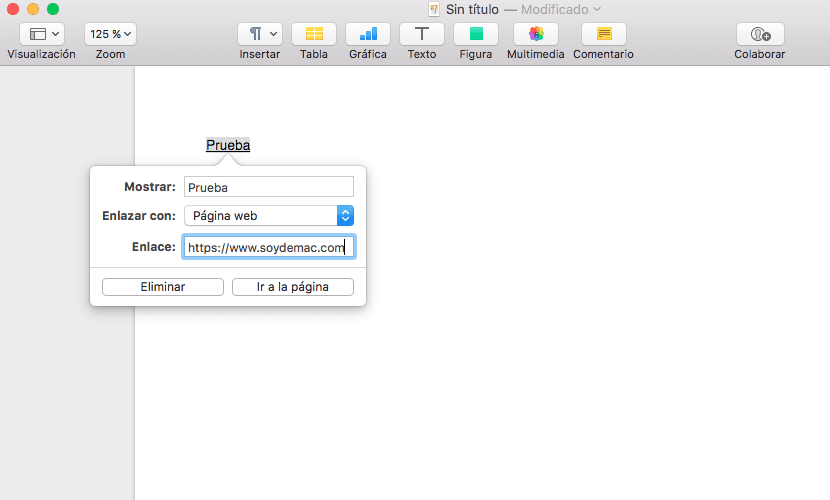
Vi trenger bare å vite hva vi skal gjøre hvis vi vil endre eller slette lenken. Du kan gjenta prosessen fra punkt 4, men før du bekrefter (gå til siden), endre ønsket parameter eller fjern lenken hvis du vil at den skal forsvinne helt.